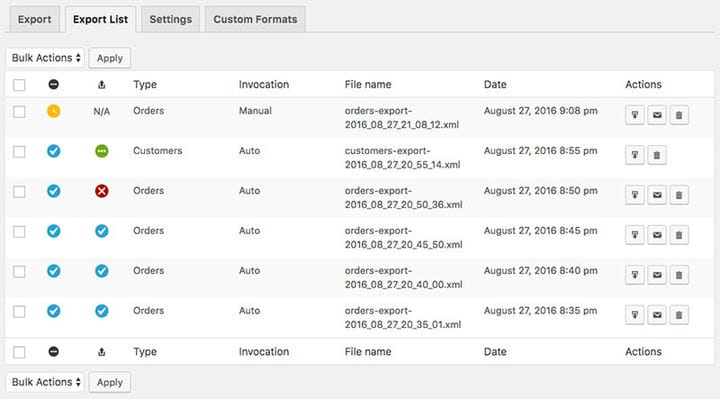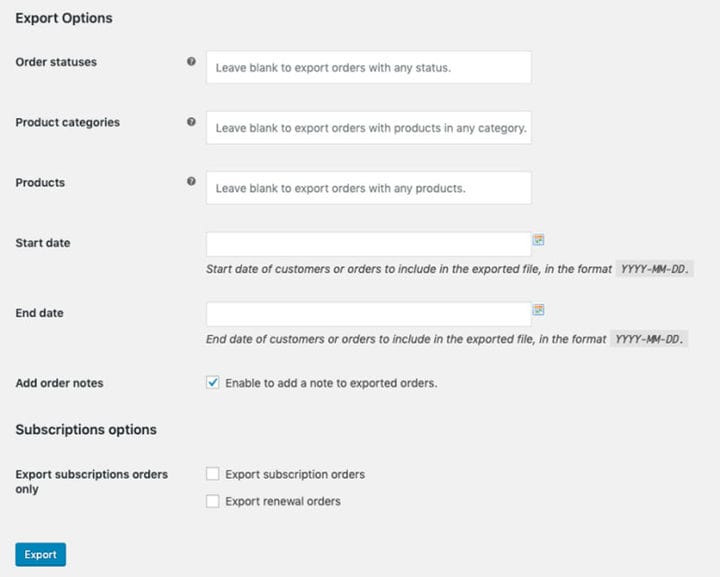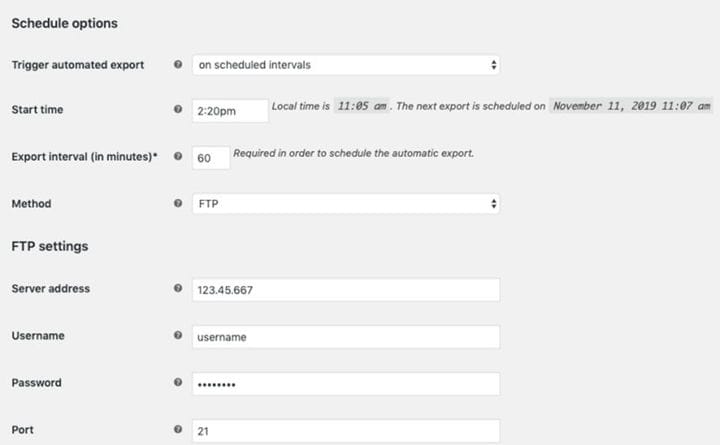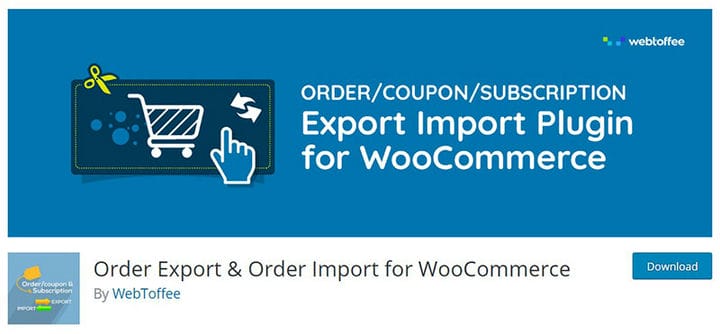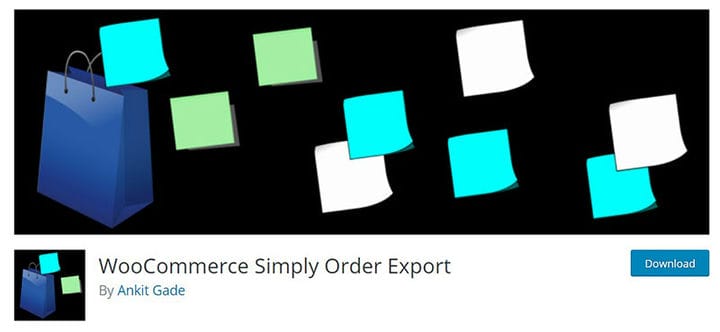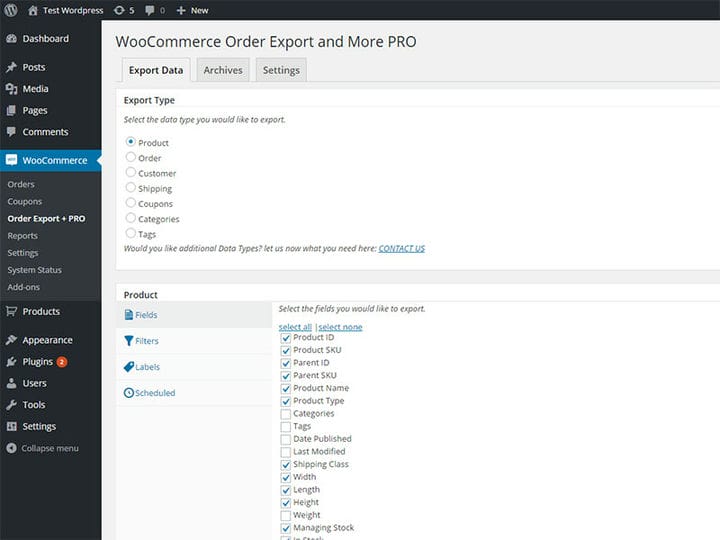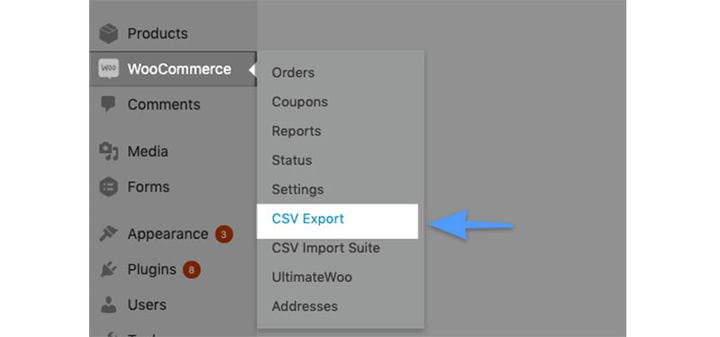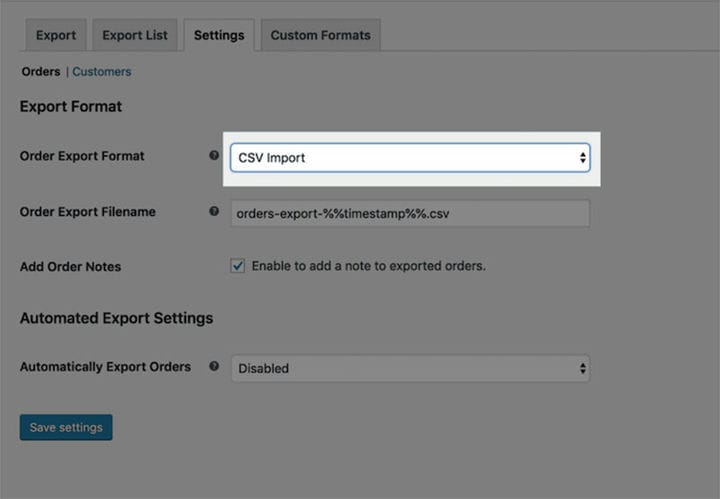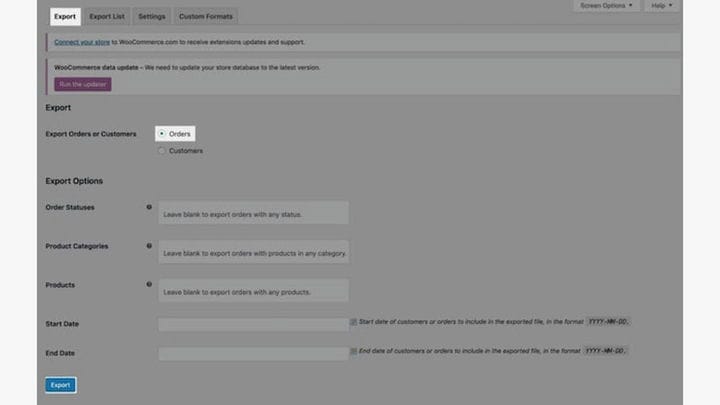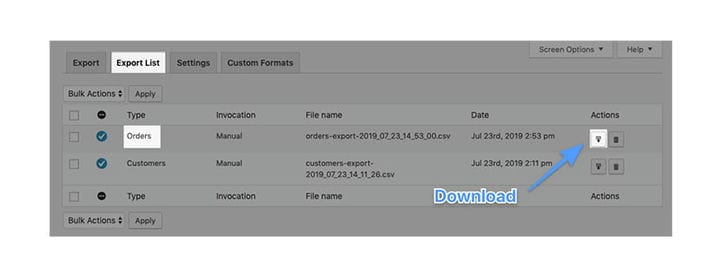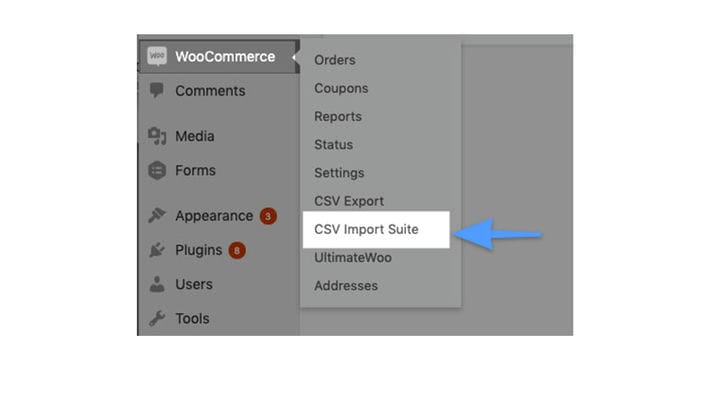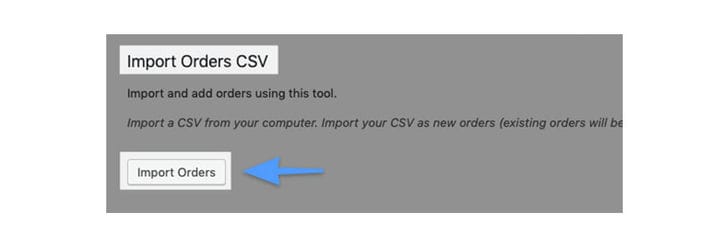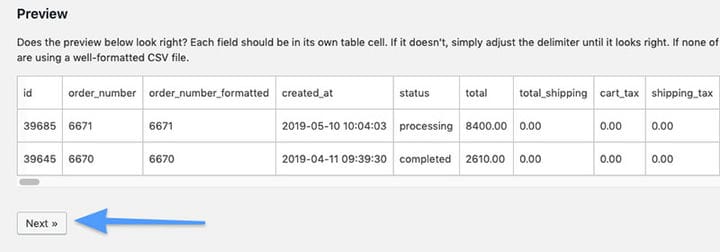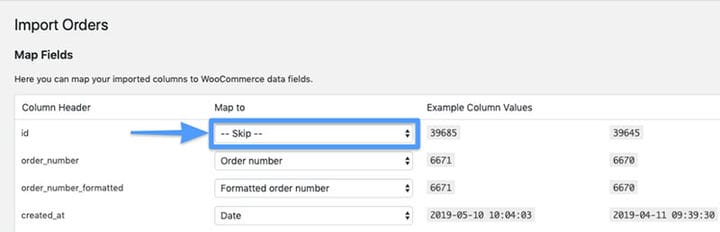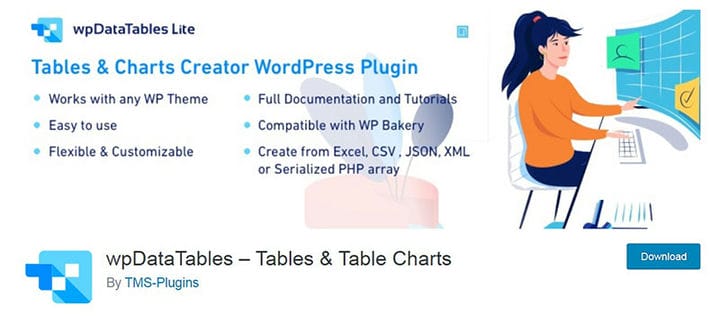Kuidas WooCommerce’i tellimusi lihtsalt eksportida
WooCommerce saab hõlpsasti tellimusi sõlmida ja aruandeid koostada. Sellest hoolimata peavad paljud kasutajad endiselt eksportima WooCommerce’i tellimusi klientide turundamiseks ja tellimuste täitmiseks. Muudel juhtudel peate võib-olla eksportima andmed hõlpsalt WooCommerce’ist välja.
Paljud WooCommerce’i omanikud tahaksid teada, kuidas WooCommerce’i tellimusi eksportida.
Teavet vajavad ka need, kes soovivad oma veebisaiti teisele veebipoe veebisaidile ümber paigutada ja kes peavad nende jälgimiseks eksportima WooCommerce’i tellimusi. See artikkel, mille on loonud meie WpDataTablesi meeskond, annab teavet selle ülesande täitmise kohta.
WooCommerce’i tellimuste eksportimise põhjused
Enamik WooCommerce’i kasutajaid peavad oma tellimused vähemalt korra eksportima.
Tellimuste nõuetekohaseks haldamiseks ja oma äriajaloo jälgimiseks võite vajada välist tööriista. Või vajate andmeid maksude aruandluseks, kliendisuhete haldamiseks või uute turunduskampaaniate koostamiseks. See kehtib eriti laienevate ettevõtete kohta, mis saavad üha rohkem tellimusi.
- Mida rohkem tellimusi täidate ja edukalt hallate, seda rohkem on võimalusi oma äri laiendamiseks. Võimalik, et peate täitma oma tellimused ettevõttesiseseks kasutamiseks või eksportima andmed, et tagada toodete õige väljasaatmine.
- Üks osa äritegevusest on müük ja teine osa on andmete analüüs, mis võib nõuda tellimuste eksportimist. See võimaldab teil hõlpsalt jälgida tellimusi ja parandada kliendisuhteid.
- Võimalik, et krahhi korral peate varundama kõik oma tellimused. Kuna teie andmed on väga olulised, on soovitatav seda teha kord nädalas või kord kuus.
Mida tuleks enne tellimuste eksportimist arvestada
Enne WooCommerce’i tellimuste eksportimist ja kasutajate või toodetega seotud andmete eksportimist peate võib-olla ühendama andmed toodete või kasutajate ID-de abil.
Kõigi tellimuste ja andmete uuele saidile üleviimiseks peate võib-olla üle viima kõik sellega kaasnevad, sealhulgas kasutajad, tooted või kõik muu tellimustega seotud. See võtab veidi aega.
See sarnaneb WooCommerce’i teisele platvormile üleminekuga. Näiteks kui impordite Shopify WooCommerce’i.
Tellimuse importimisel saab selle ühendada postituse tüübiga, mis määratakse kindlaks, kui impordite oma WooCommerce’i saidile pistikprogrammi abil. Need postituse tüübid tuleb veebisaidile lisada, kui need pole andmete importimisel juba olemas.
WooCommerce’i tellimuste eksportimine pistikprogrammi abil
Lihtsaim viis WooCommerce’i tellimuste eksportimiseks on hea usaldusväärse pistikprogrammi kaudu. Järgmised pistikprogrammid, nii tasuta kui ka tasulised, on parimad võimalused, kui soovite eksportida WooCommerce’i tellimusi.
WooCommerce’i kliendi/tellimuse CSV eksport
Täpsem tellimuste eksport WooCommerce’i jaoks
WooCommerce’i kliendi/tellimuse CSV eksport
WP Kõik eksport
WooCommerce’i tellimuste eksport
XAdapteri tellimuse/kupongi/tellimuse ekspordi importimise pistikprogramm
Lihtsalt tellige eksport
Tellige eksport ja palju muud
Eksporditellimused – PRO
See õpetus kasutab WooCommerce’i tellimuste ekspordi pistikprogrammi, et hõlpsasti näidata, kuidas tellimusi WooCommerce’i veebisaidile eksportida ja sealt importida.
Tellimuste eksportimine saidilt A
See näide näitab, kuidas eksportida tellimusi saidilt A ja seejärel importida saidile B. Esiteks veenduge, et iga toote SKU-d ühtivad mõlemal saidil.
- Seejärel minge WordPressi juhtpaneelil saidile A. Hõljutage armatuurlaual kursorit WooCommerce’i kohal ja navigeerige jaotisse „CSV eksport".
- Peate oma saidi A jaoks ostma, alla laadima ja aktiveerima kliendi/tellimuse CSV-ekspordi pistikprogrammi.
- Seejärel minge jaotisse Seaded, minge jaotisse Tellimused ja valige "CSV import". Seejärel klõpsake nuppu Salvesta.
- Minge vahekaardile Ekspordid. Peate valima Tellimused ja seejärel klõpsama nuppu Ekspordi.
- See lõpetab ekspordi. Peate valima vahekaardi „Ekspordiloend” ja alla laadima CSV-faili, et see alla laadida.
Tellimuste importimine saidilt A saidile B
Esmalt varundage kõik enne andmete importimist saidile B.
- Seejärel, olenevalt sellest, kas ainult impordite, peate selle jaoks sobiva pistikprogrammi ostma või alla laadima. See näide kasutab saidi B jaoks kliendi/tellimuse CSV -impordikomplekti.
- Minge saidi B WordPressi armatuurlauale ja klõpsake nuppu „CSV Import Suite”.
- Seejärel klõpsake nuppu Impordi tellimused.
- Hoidke oma eksporditud tellimuse fail valmis. Laadige see saidile üles ja klõpsake nuppu Edasi.
- Konfigureerige suvandid ja klõpsake nuppu Edasi.
- Enne failide importimist värskendage toote SKU-sid, et see toimiks. Selleks avage Tellimuste CSV-fail, käivitage otsing ja asendage SKU-d värskendatud väärtustega. Veenduge, et fail oleks õigesti kaardistatud.
- Vastendamisel jätke veerg „id” vahele ja esimesed kolm veergu peaksid olema: tellimuse_number, tellimuse_number_vormindatud ja loodud_kohal.
- Klõpsake nuppu Edasi ja lõpuks klõpsake "Dry Run", et kõik käivitada ja kontrollida, kas see läks sujuvalt. Seejärel klõpsake nuppu "Käivita reaalajas import kohe".
Peaksite nüüd failid saidilt A saidilt B edukalt importima.
WooCommerce’i toodete võrdlemine
Teine probleem võib tekkida siis, kui teie poes on palju tooteid, st teie klientidel võib olla raskusi teie saidil olevate toodete hulgast täpselt selle leidmisega, mida nad otsivad.
Seega on vaja tundlikku tabelit, mis võimaldab kõike juhtida ja võimaldab tooteid võrrelda ja hõlpsalt filtrite abil vaadata. wpDataTables on populaarne WordPressi pistikprogramm tundlike tabelite ja diagrammide loomiseks. Pistikprogramm wpDataTables on WordPressis üks enimmüüdud, kuna see võimaldab teil luua tundlikke tabeleid ja hallata kõiki oma andmeid või tooteid tabelites ja diagrammides ning iga veerg või rida on reguleeritav.
Mõtete lõpetamine WooCommerce’i tellimuste eksportimise kohta
Ettevõtte laiendamise võimaldamiseks on oluline teada, kuidas eksportida WooCommerce’i tellimusi, et kõike hõlpsalt hallata. Hea pistikprogramm võimaldab teil saitide vahel importida ja eksportida.
Olge kannatlik, looge varukoopiaid ja jätkake samm-sammult.
Kui teile meeldis lugeda seda artiklit, kuidas eksportida WooCommerce’i tellimusi, peaksite lugema seda WooCommerce’iga seotud toodete seadistamise kohta .
Kirjutasime ka mõnest seotud teemast, nagu WooCommerce’i tootevariatsioonid, WooCommerce’i kohtumiste pistikprogrammid, WooCommerce’i ümbersuunamine pärast kassasse maksmist, WooCommerce’i testrežiimi seadistamine, WooCommerce’i rühmitatud toode, WooCommerce’i muutuv toode, WooCommerce’i muutujatoode muutmine , toodete arv lehel Commerce peida poe lehelt kategooria ja parimad WooCommerce’i lisatoodete valikud.